Decomprimere i file in Managed WordPress
Puoi decomprimere (estrarre) i file nel tuo piano Managed WordPress tramite il Browser dei file. Un file compresso è un formato di file compresso che consente di archiviare e trasportare più file in un unico percorso. Per decomprimere un file, devi prima identificare se si tratta di un file zip. Cerca le estensioni .ZIP o .zip alla fine del nome del file.
- Vai alla pagina dei prodotti di GoDaddy.
- Nella pagina I miei prodotti , accanto a Managed WordPress, seleziona Gestisci tutto .
- Per il sito Web in cui desideri decomprimere un file, seleziona Impostazioni dal file
 menu.
menu.
- Nella pagina Impostazioni e nella sezione Strumenti , accanto a Browser file , seleziona Apri .
- Una volta all'interno del Browser dei file e dal menu a sinistra, seleziona la cartella in cui vuoi caricare il tuo file zip. Nota: in WordPress, i file zip sono generalmente plug -in o temi. Questi dovrebbero essere caricati nella cartella corrispondente nella cartella /wp-content. Per motivi di sicurezza, l'esecuzione PHP è limitata in Managed WordPress.
- Nella barra degli strumenti, seleziona Carica . Trascina il file zip nello spazio apposito o seleziona Sfoglia per individuarlo e selezionarlo dal computer locale.
- Seleziona il file zip che hai caricato, quindi seleziona il file
 menu dalla barra degli strumenti e seleziona Rimuovi dall'archivio .
menu dalla barra degli strumenti e seleziona Rimuovi dall'archivio .
Esempio: stai caricando un file zip contenente un plug -in fornito dal tuo Web Designer. Aprirai la cartella /wp-content /plugins e caricherai il file zip. Al termine del caricamento del file zip del plug -in, puoi estrarlo dall'archivio. Dopo che è stato rimosso dall'archivio, accedi alla dashboard di WordPress per attivare il plug -in .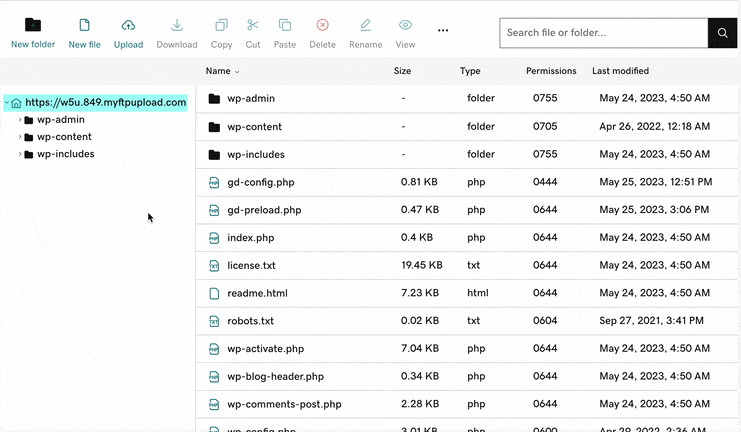
Congratulazioni! Hai caricato e decompresso un file. Consulta i passaggi correlati per informazioni sull'attivazione del plug -in o del tema.